Ele pode parecer fofo no início, mas o Desktop Goose pode realmente te irritar depois de um tempo. Ele rastreia pegadas em sua tela, bagunça sua área de trabalho com GIFs estúpidos e foge com o cursor quando está chateado.
O método exato de parar ou remover o ganso mudou algumas vezes. Mas se você está farto dessa ameaça de buzinas, você pode descobrir como sair ou remover Desktop Goose do seu Mac abaixo.
Conteúdo
- Relacionado:
-
O que é Desktop Goose?
- Desktop Goose é um vírus de computador?
-
Como sair do Desktop Goose no seu Mac
- 1. Abra o aplicativo Desktop Goose uma segunda vez
- 2. Use um comando de terminal
- 3. Abra o arquivo de saída na pasta de download
- Como remover Desktop Goose em seu Mac
-
Aprenda a desinstalar qualquer aplicativo do seu Mac
- Postagens relacionadas:
Relacionado:
- Dicas para segurança do Mac e como evitar vírus
- Como remover aplicativos que não são mais compatíveis com o seu Mac
- Por que o macOS Catalina está verificando os aplicativos antes que eu possa abri-los?
O que é Desktop Goose?
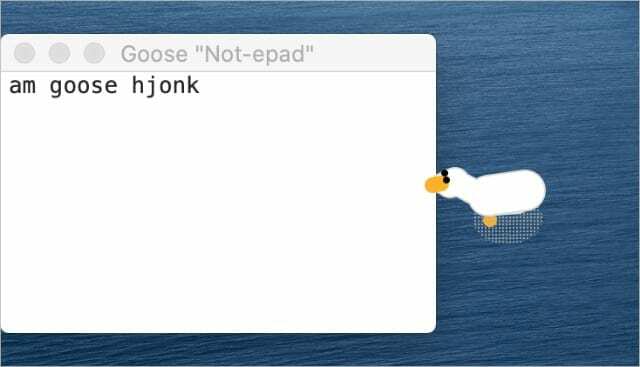
Caso você não saiba de onde veio, Desktop Goose é um pequeno aplicativo bobo feito por um desenvolvedor indie chamado Samperson. Todo o aplicativo consiste em um ganso de desenho animado que cambaleia pela tela do Mac e se mete em problemas.
Todos nós sabemos que os gansos são uma dor e o Desktop Goose não é exceção. Ele rastreia a sujeira em sua tela e arrasta memes para sua área de trabalho. Quando você fecha os memes, o ganso agarra seu cursor e sai cambaleando com ele.
Se deixado em execução, Desktop Goose é conhecido por abrir memes suficientes para fazer até mesmo o MacBook Pro mais poderoso travar. Embora cativante no início, o ganso rapidamente se torna um aborrecimento.
Desktop Goose é um vírus de computador?
Nefasto como o ganso é, não é um vírus de computador. Você só pode obter Desktop Goose em seu Mac se você ou outra pessoa decidir instalá-lo. E é fácil encerrar ou remover Desktop Goose do seu Mac assim que você souber como.
Não há razão para acreditar que o ganso coleta dados ou instala malware em seu Mac. Parece totalmente seguro, por mais frustrante que possa ser.
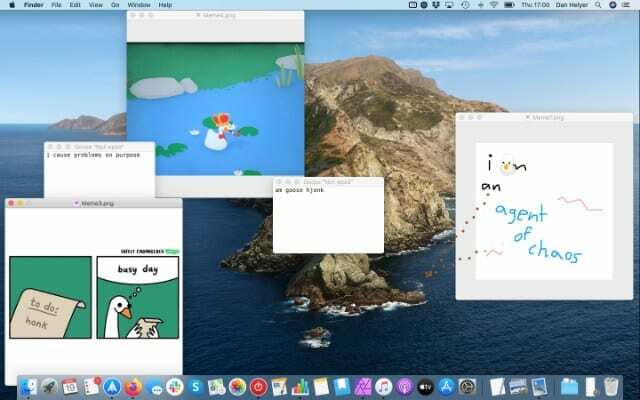
Como sair do Desktop Goose no seu Mac
Depois de brincar com o Desktop Goose por um tempo, você pode ficar alarmado ao descobrir que não consegue fechá-lo como outros aplicativos. Isso ocorre porque o Desktop Goose não fica dentro de uma janela que você pode fechar, como outros aplicativos. Ele também não aparece no dock, na barra de menus ou no gerenciador de tarefas.
Não tenha medo, ainda existem várias maneiras de encerrar o Desktop Goose no seu Mac.
1. Abra o aplicativo Desktop Goose uma segunda vez
A maneira mais simples de sair do Desktop Goose no Mac é abrir o aplicativo uma segunda vez. Com versões anteriores do Desktop Goose, isso abria vários gansos em sua área de trabalho, mas agora abre uma janela de preferências para o aplicativo.
Se você não conseguir encontrá-lo, procure o aplicativo Desktop Goose nas pastas Aplicativos ou Downloads. Caso contrário, procure-o usando o Spotlight (Cmd + Espaço).
A partir dessas preferências, clique no botão para Saia do Desktop Goose.
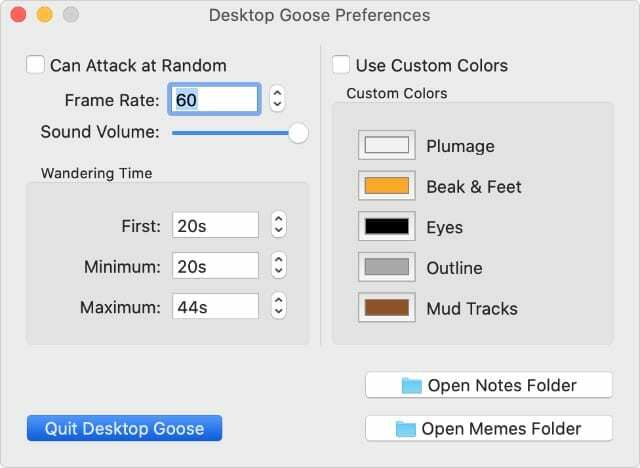
2. Use um comando de terminal
Quando você não consegue encontrar o aplicativo Desktop Goose para abrir novamente, você ainda pode matar o ganso usando o Terminal. Apenas certifique-se de digitar o comando exatamente como escrevemos abaixo.
Abrir terminal na pasta Utilitários em seus Aplicativos. Em seguida, digite o seguinte comando e pressione Digitar para sair do Desktop Goose no seu Mac: killall "Desktop Goose"
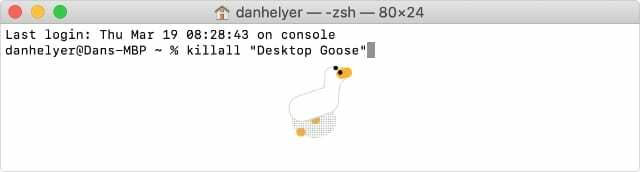
3. Abra o arquivo de saída na pasta de download
Se você instalou uma versão anterior do Desktop Goose em seu Mac, você precisa encontrar um arquivo chamado Abra-me para sair do Desktop Goose dentro da pasta de download de onde você obteve o Desktop Goose.
Se você não conseguir encontrar a pasta original, procure Desktop Goose usando o Spotlight (Cmd + Espaço) ou baixe-o novamente no site da Samperson. Você não precisa pagar novamente.
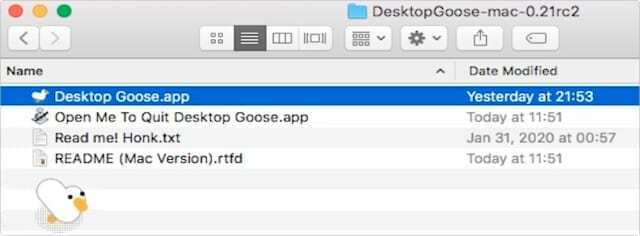
Há uma chance de seu Mac não permitir que você abra este arquivo, mesmo que você possa encontrá-lo. Se for esse o caso, control-click e selecione Abrir no menu pop-up em vez de contornar a segurança do seu Mac. Caso contrário, vá para Preferências do sistema> Segurança e privacidade e escolher Aberto mesmo assim.
Como remover Desktop Goose em seu Mac
Fechar o Desktop Goose não é suficiente para fazer você se sentir à vontade, você também pode desinstalá-lo. Quando você faz isso, ele remove permanentemente o Desktop Goose do seu Mac, para que você nunca precise se preocupar com isso novamente.
Para desinstalar qualquer aplicativo em seu Mac - Desktop Goose incluído - tudo o que você precisa fazer é arrastar o aplicativo para o Lixo. Encontre o aplicativo Desktop Goose na pasta Downloads ou Aplicativos e arraste-o para a Lixeira para desinstalá-lo.
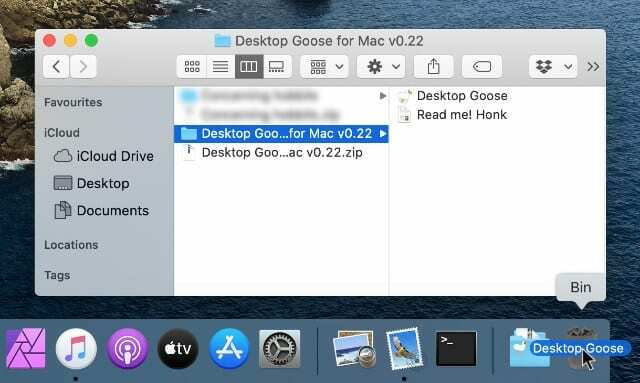
Você pode querer esvaziar o Lixo depois de excluí-lo, para ter certeza de que Desktop Goose foi removido para sempre. Control-click e selecione Lixo vazio para fazer isso.
Aprenda a desinstalar qualquer aplicativo do seu Mac
Desktop Goose é um aplicativo particularmente difícil de encerrar. Mas remover o Desktop Goose do seu Mac é tão simples quanto remover qualquer outro aplicativo.
Se você quiser saber mais sobre como fazer isso, verifique nosso guia completo sobre como instalar, atualizar ou desinstalar aplicativos Mac.

Dan escreve tutoriais e guias de solução de problemas para ajudar as pessoas a aproveitar ao máximo sua tecnologia. Antes de se tornar um escritor, ele se formou em Tecnologia de Som, supervisionou reparos em uma Apple Store e até ensinou inglês na China.